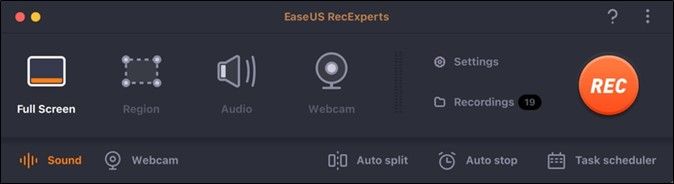- حول
- اكتشف EaseUS
- التقييمات والجوائز
- اتفاقية الترخيص
- سياسة الخصوصية
- خصم طلابي
Page Table of Contents
تساعدنا مكالمات FaceTime على البقاء على اتصال مع عائلاتنا وأصدقائنا، خاصة عندما نكون بعيدًا عنهم. في بعض الأحيان، عندما تجري مكالمة FaceTime مع أحد أفراد أسرتك، قد ترغب في حفظ اللحظات الثمينة. كيفية التعامل مع ذلك؟ أسهل طريقة هي التقاط مكالمة FaceTime باستخدام بعض الأدوات الفعالة. في هذه الصفحة، سيتم تقديم المزيد من المعلومات لك حول كيفية تسجيل FaceTime بالصوت على أجهزة iOS وMac.
🎈شاهد دليل الفيديو الكامل هنا، أو انقر على الدليل النصي مباشرة لاتباع خطوات تسجيل مكالمات FaceTime بجميع الطرق:
- 0:00 مقدمة
- 0:22 سجل FaceTime على جهاز iPhone الخاص بك
- 1:50 قم بتسجيل FaceTime على جهاز Mac الخاص بك
- 3:23 سجل مكالمة FaceTime باستخدام QuickTime

الآن دعنا ننتقل إلى الخطوات التفصيلية لتسجيل FaceTime بالصوت. قبل الغوص في التفاصيل، تحقق من جدول المقارنة بين الطرق الثلاثة المذكورة أولاً.
| طُرق | فعالية | صعوبة |
|---|---|---|
| EaseUS RecExperts لنظام التشغيل Mac 🔥 | عالي - سجل مكالمات FaceTime يدويًا أو تلقائيًا. | سهل للغاية |
| مشغل الكويك تايم | متوسط - يوفر ميزة تسجيل الشاشة الأساسية على نظام Mac. | سهل |
| ميزة تسجيل شاشة iOS | متوسط - سهل الاستخدام ولكنه يشغل مساحة كبيرة. | سهل |
قد تحتاج أيضًا إلى:
كيفية تسجيل FaceTime بالصوت على نظام Mac
في هذا الجزء، يمكنك التعرف على طريقتين لالتقاط FaceTime على جهاز Mac. الآن، دعونا نلقي نظرة معا.
قم بتسجيل مكالمة فيديو FaceTime باستخدام EaseUS RecExperts - مع صوت التطبيق والميكروفون
التوافق: ويندوز 11/10/8.1/8/7، ماك 10.13 أو أحدث
الأفضل لـ: المبتدئين والمحترفين الذين يرغبون في تسجيل FaceTime على جهاز الكمبيوتر دون حد زمني أو علامة مائية.
إنه مسجل شاشة Mac سهل الاستخدام. باستخدامه، يمكنك التقاط أي شيء على جهاز Mac، مثل مكالمة فيديو أو عرض بث مباشر أو محاضرة عبر الإنترنت. يتيح لك هذا البرنامج تسجيل الشاشة بالصوت على أجهزة كمبيوتر Mac حتى تتمكن من تسجيل مكالمة FaceTime بأكملها دون فقدان أي شيء. جرب هذه الأداة العملية لالتقاط مكالمات FaceTime على جهاز Mac (بصوت داخلي)!
علاوة على ذلك، فهو يدعم تسجيل مقاطع الفيديو بدقة 4K و1080P و720P وما إلى ذلك. لكي نكون منصفين، قد يكون هذا هو الخيار الأفضل لك لتسجيل مكالمات FaceTime مع الصوت على أجهزة كمبيوتر Mac، لأنه يدعم تسجيل الميكروفونات وتسجيل الصوت الداخلي على Mac دون حد زمني.
خطوات تسجيل مكالمة فيديو FaceTime:
الخطوة 1. افتح مكالمة فيديو FaceTime التي تريد التقاطها وقم بتشغيل EaseUS RecExperts. اختر "ملء الشاشة" لتسجيل الشاشة بأكملها. لتخصيص منطقة التسجيل، اضغط على "المنطقة" وحدد منطقة التسجيل بالماوس.
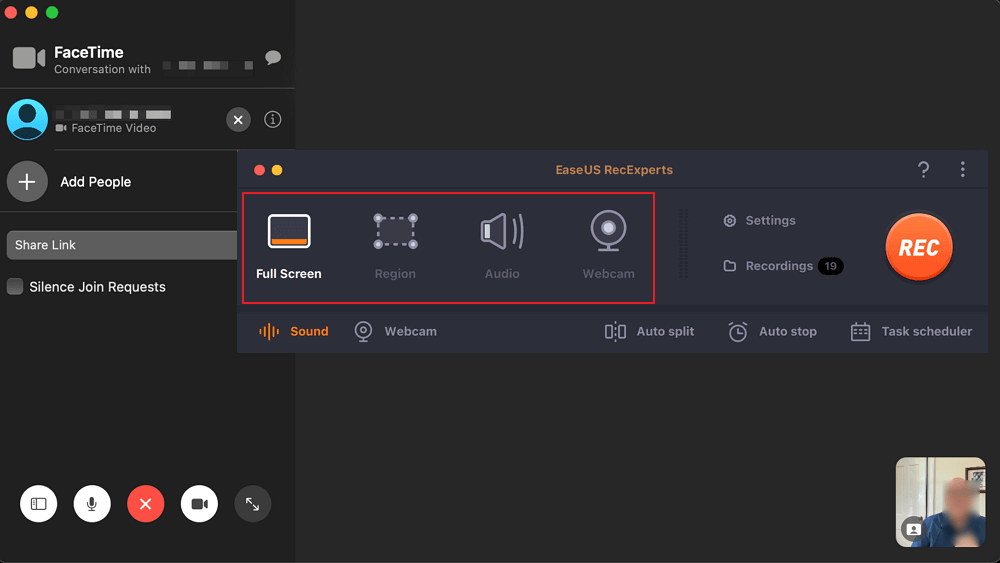
الخطوة 2. انقر فوق "الإعدادات" لتطبيق المزيد من الخيارات، بما في ذلك تغيير تنسيق إخراج الفيديو، وتخصيص الجودة، وضبط معدل الإطارات، وما إلى ذلك. انقر فوق "موافق" لحفظ التغييرات.
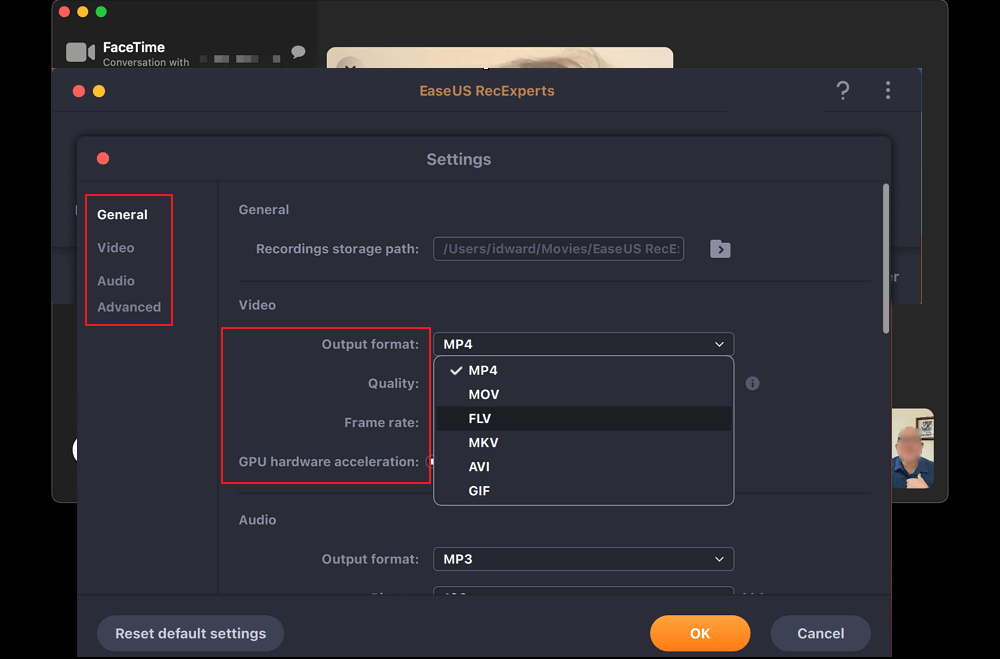
الخطوة 3. ثم ارجع إلى الشاشة الرئيسية وانقر على أيقونة "الصوت" . قم بتمكين "صوت النظام" أو "الميكروفون" إذا كنت تريد تسجيلها أيضًا. ثم انقر فوق "موافق" للمتابعة. بعد ذلك، اضغط على زر "REC" لبدء التسجيل.
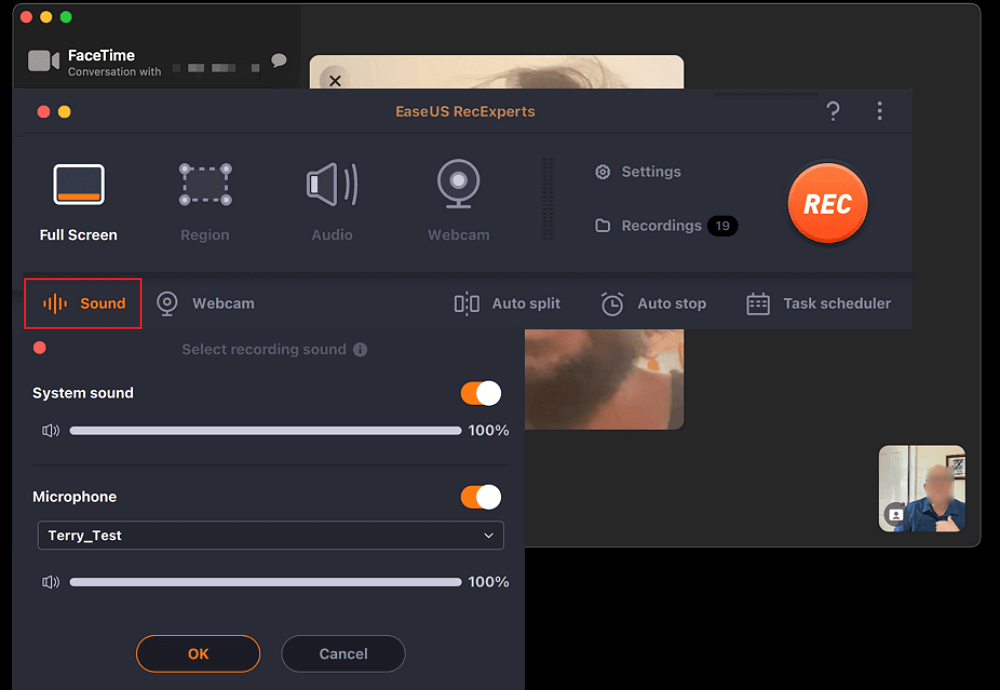
الخطوة 4. اضغط على أيقونة "إيقاف" لإنهاء مهمة التسجيل. بعد ذلك، سيتم توجيهك إلى واجهة "التسجيلات" . يمكنك مراجعة تسجيلاتك أو تعديلها أو إدارتها هنا.
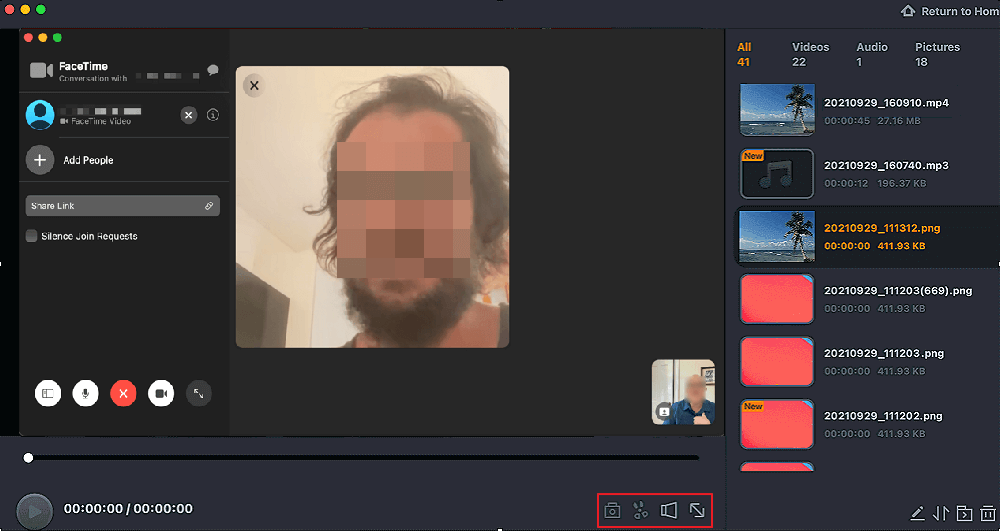
لم تقم بتنزيل EaseUS RecExperts حتى الآن؟ انقر على الزر أدناه للبدء الآن!
يمكنك التقاط مكالمة FaceTime باستخدام مشغل QuickTime - بدون صوت داخلي
التوافق: نظام التشغيل Mac OS X v10.5 أو الأحدث
الأفضل لـ: مستخدمي Mac الذين قاموا بتثبيت Soundflower على أجهزة الكمبيوتر الخاصة بهم إذا كانوا يريدون تسجيل صوت النظام أيضًا.
إحدى طرق تسجيل مكالمة FaceTime على جهاز Mac هي استخدام QuickTime Player، وهو مشغل وسائط رائع. بصرف النظر عن كونه مشغلًا، فهو أيضًا برنامج تسجيل فيديو مجاني مخفي يمكنه مساعدتك في تسجيل شاشتك بحجم مرن. علاوة على ذلك، يتيح لك هذا التطبيق المثبت مسبقًا تحرير الصوت والفيديو وتشغيله ومشاركته بسهولة.
باختصار، يعد QuickTime Player خيارًا جيدًا إذا كنت لا ترغب في تنزيل أي برامج أو تطبيقات على جهاز Mac الخاص بك. تأكد من ضبط جميع الإعدادات لتسجيل مكالمات FaceTime بشكل مناسب.
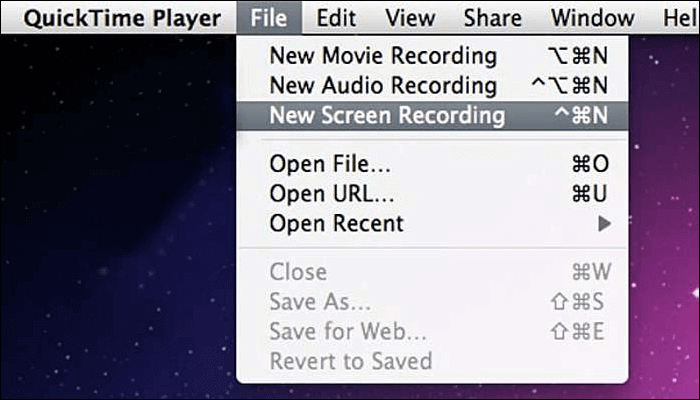
كيفية تسجيل مكالمة FaceTime على نظام Mac:
الخطوة 1. افتح مشغل QuickTime. في شريط القائمة العلوي، انقر فوق "ملف" > "تسجيل شاشة جديد". ثم تظهر نافذة جديدة. انقر فوق السهم لتحديد الميكروفون.
الخطوة 2. قم بإجراء FaceTime وابدأ مكالمة على جهاز Mac الخاص بك. ثم، في QuickTime Player، انقر فوق الزر الأحمر لبدء الالتقاط. لإنهاء المهمة، انقر على زر التوقف.
الخطوة 3. بعد ذلك، يتم حفظ الفيديو المسجل على جهاز Mac الخاص بك.
كيفية تسجيل FaceTime بالصوت على iPhone/iPad
التوافق: iOS 11 أو الأحدث
الأفضل لـ: المستخدمون الذين يرغبون في تسجيل مقطع فيديو قصير من FaceTime ولا يريدون استخدام أدوات خارجية.
هل يمكنك تسجيل شاشة FaceTime ؟ الجواب نعم. أسهل طريقة لالتقاط مكالمات FaceTime على iPhone هي استخدام الأداة المدمجة، iOS Screen Recorder. يمكن استخدامه في iOS 11 أو الإصدارات الأحدث مثل iOS 14. عند التقاط الشاشة، يُسمح لك بالتقاط صوت الميكروفون.
إنه سهل الاستخدام بالطبع. ومع ذلك، إذا لم يكن لديك مساحة تخزين كبيرة على جهاز iPhone الخاص بك، فلا نقترح عليك تسجيل مقطع فيديو طويل به. أو قد تجد أنه لا توجد مساحة كافية لتخزين تسجيلاتك.
للعثور على هذه الأداة الافتراضية، اتبع هذا الدليل:
أولاً، تأكد من إضافة هذا البرنامج إلى مركز التحكم بجهاز iPhone الخاص بك. إذا لم يكن الأمر كذلك، فارجع إلى الخطوات التالية.
انتقل إلى "الإعدادات" للعثور على "مركز التحكم" وانقر عليه. ثم قم بالتمرير لأسفل القائمة للبحث عن "تسجيل الشاشة". اضغط على أيقونة "إضافة" الخضراء لتثبيته.
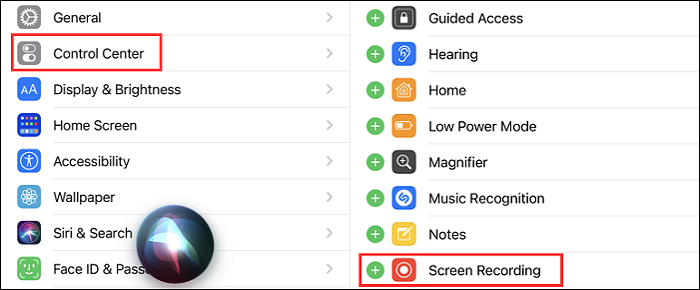
ارجع إلى الصفحة الرئيسية، ثم اسحب لأسفل من أعلى يمين الشاشة للعثور على زر "تسجيل الشاشة".
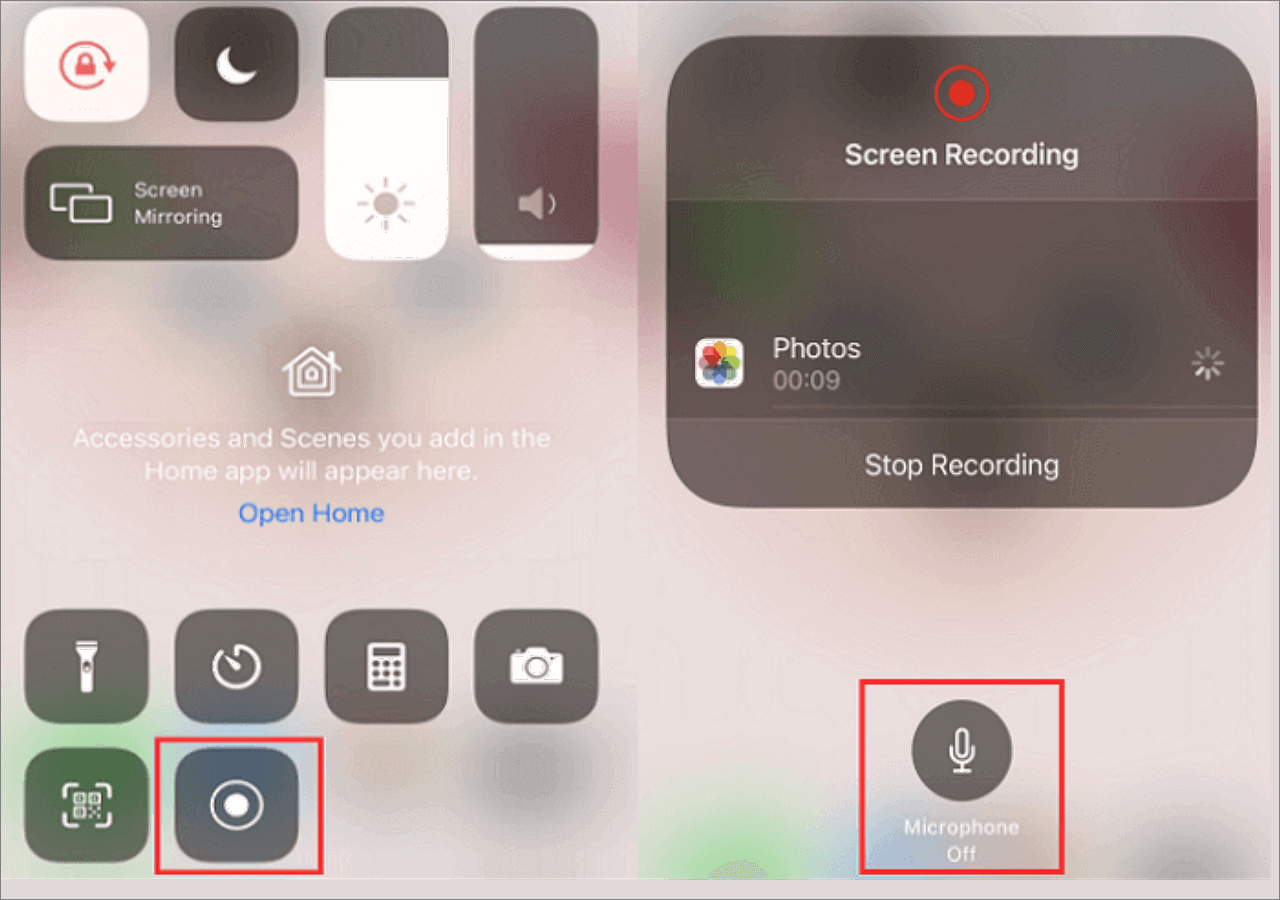
دليل حول كيفية فحص تسجيل FaceTime بالصوت على أجهزة iOS:
الخطوة 1. لالتقاط الشاشة بالصوت، اضغط مع الاستمرار على زر "تسجيل الشاشة" لتشغيل الميكروفون.
الخطوة 2. قم بإجراء FaceTime وانضم إلى مكالمة فيديو على جهازك. ثم، في مركز التحكم، اضغط على الزر "تسجيل الشاشة" مرة أخرى.
الخطوة 3. بعد بضع ثوانٍ، يبدأ الالتقاط. ارجع إلى FaceTime وتابع مكالمة الفيديو. لإنهاء المهمة، انقر فوق الزر الأحمر من أعلى يسار الشاشة. يتم بعد ذلك حفظ الفيديو في "الصور".
القيود: على الرغم من أن مسجل شاشة iOS يساعد في التقاط مكالمة فيديو FaceTime دون أي تثبيت، إلا أنه لا يمكنه التقاط صوت التطبيق. لذلك، للتعامل مع مكالمات FaceTime بصوت داخلي، جرب EaseUS RecExperts لنظام التشغيل Mac. قم بتنزيله من الزر أدناه الآن!
الأسئلة الشائعة حول كيفية تسجيل FaceTime بالصوت
تحقق من الأسئلة المتداولة المتعلقة بهذا الموضوع أدناه.
1. لماذا لا يمكنني تسجيل FaceTime بالصوت؟
ربما يكون السبب هو أنك لم تسمح بهذه الوظيفة. لتسجيل الصوت من فيديو FaceTime، اضغط مع الاستمرار على خيار "تسجيل الشاشة" في مركز التحكم الخاص بك حتى يظهر خيار تشغيل الميكروفون على الشاشة. بعد ذلك، تحتاج إلى ضبط إعدادات مستوى الصوت للحصول على إخراج صوت أفضل.
2. هل يمكنك تسجيل مكالمة FaceTime بالصوت؟
نعم، يمكنك تسجيل شاشة FaceTime على أجهزة مختلفة. يمكن تسجيل مكالمات FaceTime على أنظمة التشغيل Windows وMac وAndroid وiPhone لمشاهدتها لاحقًا. نقدم لك هنا خطوات تسجيل مكالمة FaceTime على جهاز Mac.
- 1. افتح FaceTime على هاتفك. قم بتوصيل هاتفك بجهاز Mac الخاص بك.
- 2. في كويك تايم، انقر فوق الزر "تسجيل".
- 3. بعد التسجيل، انقر فوق "ملف" ثم انقر فوق "حفظ" للاحتفاظ بالملف على جهازك.
خاتمة
بعد القراءة، ستتعرف على كيفية تسجيل FaceTime بالصوت بطرق مختلفة.
- بالنسبة لمستخدمي macOS، جرب EaseUS RecExperts for Mac لإنجاز المهمة.
- بالنسبة لمستخدمي iOS، يعد مسجل الشاشة المدمج هو الخيار الأفضل.
بغض النظر عن الأداة التي تريد اختيارها، تأكد من تحديد الأداة المناسبة بناءً على جهازك.